Si të aplikoni transparencën në SVG

Mësoni se si të aplikoni transparencën në grafikat SVG në Illustrator. Eksploroni se si të nxirrni SVG me sfond transparent dhe të aplikoni efekte transparence.
Pasi të krijoni një formë në Adobe Flash Creative Suite 5, mund ta zgjidhni dhe ta zhvendosni atë duke përdorur mjetin Përzgjedhja në krye të panelit të Veglave. Format e blicit janë të lehta për t'u modifikuar sepse mund të zgjidhni goditjen dhe të plotësoni në mënyrë të pavarur për të ndarë njërën nga tjetra.
Për të zgjedhur dhe lëvizur vetëm goditjen ose mbushjen, ndiqni këto hapa:
Zgjidhni mjetin e përzgjedhjes nga paneli i veglave.
Klikoni ose goditjen e formës suaj ose mbushni një herë për ta aktivizuar.
Për të zgjedhur të gjithë formën, klikoni dy herë mbi mbushjen e formës suaj ose përdorni mjetin e përzgjedhjes për ta zvarritur atë në skenë.
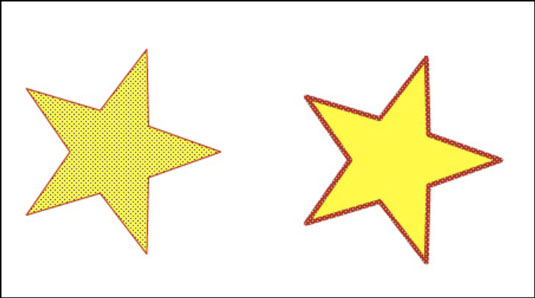
Klikoni dhe tërhiqni goditjen e zgjedhur ose mbushni ose përdorni tastet e shigjetave për ta ndarë atë nga pjesa tjetër e formës.
Ju mund të zgjidhni ngjyrat tuaja të mbushjes dhe goditjes para kohe përpara se të filloni të vizatoni, por nëse ndryshoni mendje, modifikimi i ngjyrave është i lehtë për t'u bërë. Ju mund të modifikoni ose ngjyrat e mbushjes ose të goditjes së një forme ekzistuese në këto tre mënyra:
Zgjidhni të gjithë formën dhe ndryshoni ngjyrat e mbushjes dhe goditjes nga mostrat në inspektorin e pronës.
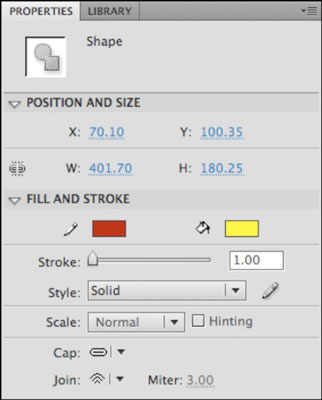
Zgjidhni të gjithë formën dhe ndryshoni ngjyrat e mbushjes dhe/ose goditjes duke përdorur mostrat Mbushje dhe Stroke në panelin e Veglave.
Specifikoni ngjyrat në panelin e veglave dhe përdorni veglën e shishes së bojës duke klikuar butonin ose përdorni mjetin Paint Bucket duke klikuar mbushjen.
Për të aplikuar një ngjyrë mbushjeje në formën tuaj, zgjidhni atë në skenë dhe zgjidhni një ngjyrë nga pjesa Mbushje në fund të panelit të Veglave. Kapni mjetin Paint Bucket dhe klikoni brenda formës.
Për të aplikuar një ngjyrë goditjeje, zgjidhni një ngjyrë nga swatch Stroke në fund të panelit të Veglave dhe zgjidhni mjetin Ink Bottle. Klikoni një herë buzën e formës suaj për të vendosur një goditje me ngjyrën e zgjedhur.
Ju gjithashtu mund të vendosni ngjyrat Fill ose Stroke nga seksioni Fill dhe Stroke i inspektorit të vetive kur zgjidhen veglat e shisheve të bojës ose të kovës së bojës.
Për të hequr plotësisht një mbushje ose goditje, zgjidhni një formë dhe zgjidhni Asnjë nga ngjyrat Plotëso ose Stroke.
Të qenit në gjendje të grisësh lirisht forma mund të jetë mjaft fleksibël dhe i dobishëm, megjithëse disa njerëz preferojnë të punojnë me forma si objekte të vetme (të ngjashme me Illustrator CS5). Për këtë arsye, u krijua modaliteti i vizatimit të objekteve; ky modalitet opsional kombinon automatikisht goditjen dhe mbushjen e një forme në një objekt të vetëm, të cilin mund ta lëvizni dhe ndryshoni përmasat në tërësi.
Një formë e vizatuar në modalitetin e vizatimit të objektit ka një kuti kufizuese rreth saj; goditja dhe mbushja lëvizen së bashku si një objekt.
Mund të aktivizoni modalitetin e vizatimit të objekteve kur zgjidhet ndonjë mjet vizatimi ose formash duke klikuar butonin "Modaliteti i vizatimit të objektit" në fund të panelit "Vegla". Provoni të vizatoni një formë në skenë - vini re se forma shfaqet me një kuti kufizuese rreth saj dhe se goditja dhe mbushja nuk mund të zgjidhen më individualisht dhe të ndahen.
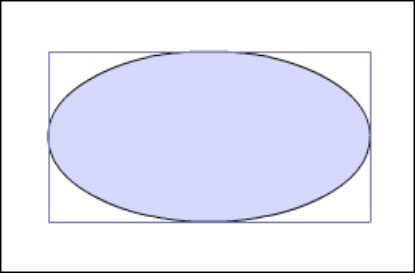
Për të kthyer një formë të vizatuar në modalitetin e vizatimit të objektit në formën e saj të papërpunuar, zgjidhni formën dhe zgjidhni Modify→ Break Apart ose klikoni dy herë mbi formën për ta modifikuar brenda vetë objektit të vizatimit.
Ndryshe nga format e vizatuara në modalitetin standard, objektet e vizatimit nuk mund të bashkohen; ndani së pari çdo objekt vizatimor ose zgjidhni Modifiko → Kombino objekte → Bashkim për t'i bashkuar ato.
Mësoni se si të aplikoni transparencën në grafikat SVG në Illustrator. Eksploroni se si të nxirrni SVG me sfond transparent dhe të aplikoni efekte transparence.
Pasi të keni importuar imazhet tuaja në Adobe XD, nuk keni shumë kontroll të redaktimit, por mund t'i ndryshoni madhësinë dhe t'i rrotulloni imazhet ashtu si do të bëni çdo formë tjetër. Ju gjithashtu mund të rrumbullakosni me lehtësi qoshet e një imazhi të importuar duke përdorur miniaplikacionet e qosheve. Maskimi i imazheve tuaja Duke përcaktuar një formë të mbyllur […]
Kur keni tekst në projektin tuaj Adobe XD, mund të filloni të ndryshoni vetitë e tekstit. Këto veçori përfshijnë familjen e shkronjave, madhësinë e shkronjave, peshën e shkronjave, shtrirjen, ndarjen e karaktereve (përcaktimi dhe gjurmimi), Hapësira e rreshtave (udhëheqëse), mbushja, kufiri (goditja), hija (hija me rënie) dhe turbullimi i sfondit. Pra, le të shqyrtojmë se si zbatohen ato prona. Rreth lexueshmërisë dhe fontit […]
Ashtu si në Adobe Illustrator, tabelat artistike të Photoshop ofrojnë aftësinë për të ndërtuar faqe ose ekrane të veçanta brenda një dokumenti. Kjo mund të jetë veçanërisht e dobishme nëse po ndërtoni ekrane për një aplikacion celular ose broshurë të vogël. Ju mund të mendoni për një tabelë artistike si një lloj të veçantë grupi shtresash të krijuar duke përdorur panelin Layers. Është […]
Shumë nga mjetet që gjeni në panelin e InDesign Tools përdoren për të vizatuar linja dhe forma në një faqe, kështu që ju keni disa mënyra të ndryshme për të krijuar vizatime interesante për botimet tuaja. Mund të krijoni çdo gjë, nga format bazë deri te vizatimet e ndërlikuara brenda InDesign, në vend që të përdorni një program vizatimi të tillë […]
Mbështjellja e tekstit në Adobe Illustrator CC nuk është e njëjtë me mbështjelljen e një dhurate - është më e lehtë! Një mbështjellje teksti detyron tekstin të mbështillet rreth një grafike, siç tregohet në këtë figurë. Kjo veçori mund të shtojë pak kreativitet në çdo pjesë. Grafika po e detyron tekstin të mbështillet rreth tij. Së pari, krijoni […]
Kur dizajnoni në Adobe Illustrator CC, shpesh ju nevojitet një formë që të jetë një madhësi e saktë (për shembull, 2 x 3 inç). Pasi të krijoni një formë, mënyra më e mirë për të ndryshuar madhësinë e saj në matje të sakta është të përdorni panelin Transform, të paraqitur në këtë figurë. Zgjidhni objektin dhe më pas zgjidhni Dritarja → Transformo në […]
Ju mund të përdorni InDesign për të krijuar dhe modifikuar grafikë të kodit QR. Kodet QR janë një formë barkodi që mund të ruajë informacione të tilla si fjalë, numra, URL ose forma të tjera të dhënash. Përdoruesi skanon kodin QR duke përdorur kamerën dhe softuerin e saj në një pajisje, siç është një smartphone, dhe softueri përdor […]
Mund të ketë një moment kur ju duhet një foto e re për t'u dukur e vjetër. Photoshop CS6 ju ka mbuluar. Fotografia bardh e zi është një fenomen më i ri nga sa mund të mendoni. Daguerreotipet dhe fotografitë e tjera të hershme shpesh kishin një ton kafe ose kaltërosh. Ju mund të krijoni kryeveprat tuaja me tone sepie. Fotografitë e tonifikuara mund të krijojnë […]
Duke përdorur veçorinë Live Paint në Adobe Creative Suite 5 (Adobe CS5) Illustrator, mund të krijoni imazhin që dëshironi dhe të plotësoni rajonet me ngjyra. Kova Live Paint zbulon automatikisht rajonet e përbëra nga shtigje të pavarura kryqëzuese dhe i mbush ato në përputhje me rrethanat. Bojë brenda një rajoni të caktuar mbetet e gjallë dhe rrjedh automatikisht nëse ka […]







